Miksi ja kuinka korjata Sony Vegas ei renderöi koko videota
Muistatko sen tunteen, jonka olet viettänyt tuntikausia tehden mestariteosta Sony Vegasissa, mutta saat vain "renderöinti epäonnistui" -viestin? Korjaa tämä Sony Vegas -ongelma, joka ei renderöi koko videota juuri nyt! Vaikka se ei ole vain pieni ongelma, sinun ei tarvitse huolehtia mistään, sillä tämä viesti auttaa. Tämä opas ei vain paljasta tämän turhauttavan ongelman yleisiä syitä, vaan antaa myös parhaat korjaukset sen ratkaisemiseksi, että Sony Vegas ei renderöi koko videota. Lue eteenpäin!
Opasluettelo
Miksi Sony Vegas ei renderöi koko videota 6 parasta korjausta, joilla Sony Vegas ei renderöi koko videota Nopeat ratkaisut renderöintivirheisiin, jotka sinun on tiedettäväMiksi Sony Vegas ei renderöi koko videota
On turhauttavaa, että Sony Vegas voi kärsiä kokonaisten videoiden yksinkertaisesta tai vakavasta toistosta. Tämä ongelma voi johtua useista syistä, kuten virheellisistä projektiasetuksista ja riittämättömistä resursseista. Tutustu seuraaviin syyllisiin nyt nähdäksesi, mikä korjaus on paras käyttää sellaisiin ongelmiin, kuten Vegas ei renderöi oikeaa kehyskokoa.
• Tahaton silmukkaalueen valinta. Oletetaan, että silmukkaalue on aktiivinen videoprojektissasi. Sony Vegas renderöi vain valitun alueen, mikä johtaa epätäydelliseen videon vientiin.
• Projektitiedostojen korruptio. Vioittunut projektitiedosto voi aiheuttaa useita renderöintiongelmia, mukaan lukien "kuva kuvassa ei toimi Vegasin renderöinnissa" ja epätäydellisiä viennejä. Tämä ongelma alkaa äkillisistä ohjelmistokaatumisista tai sähkökatkoksista.
• Laitteiston rajoitukset. Vanhentunut tai vähätehoinen näytönohjain, riittämätön RAM tai hidas kiintolevy voivat myös olla syynä siihen, miksi Sony Vegas renderöi koko videon.
• Ei tarpeeksi järjestelmäresursseja. Videoiden renderöiminen vaatii huomattavaa prosessointitehoa, RAM-muistia tai videomuistia. Riittämättömät resurssit voivat johtaa moniin renderöintiongelmiin, kuten hitaaseen käsittelyyn tai, mikä pahempaa, renderöinnin epäonnistumiseen.
• Codec-yhteensopivuus. Yhteensopimattomat koodekit media-, projekti- ja vientiasetusten välillä voivat aiheuttaa renderöintiongelmia. Joten odota odottamatonta käyttäytymistä prosessin aikana.
• Renderöintiasetusten virheet. Pakkauksenhallinnan lisäksi, jos renderöintiasetukset on asetettu väärin, kuten virheellinen lähtöpolku, tuettu muoto tai väärä kuvanopeus, se voi estää Sony Vegasia hahmontamasta koko videota.
• Plugin-ristiriidat. Ristiriitaiset laajennukset voivat häiritä myös Sony Vegasin renderöintiprosessia, mikä voi johtaa odottamattomiin käsittelyongelmiin ja epätäydellisiin vientiin.
6 parasta korjausta yrittääksesi ratkaista Sony Vegasin, joka ei renderöi koko videota
Nyt kun olet tutkinut mahdollisia syyllisiä siihen, että Sony Vegas ei renderöi koko videota, sukeltaa nyt käytännön ratkaisuihin, joiden avulla saat videosi tallentumaan sujuvasti.
Korjaus 1. Poista Loop Region käytöstä
Kuten mainittiin, jos silmukkaalue aktivoituu vahingossa, Sony Vegas renderöi vain valitun segmentin, mikä johtaa epätäydelliseen vientiin. Joten, tässä on mitä sinun on tehtävä silmukka-alueen poistamiseksi käytöstä:
• Napsauta "Tiedosto"-valikkoa ja valitse "Render As". Valitse sitten kohdevientimuoto Muoto-osiosta, siirry kohtaan "Render Options" ja poista valinta "Render loop region only" -ruudusta.
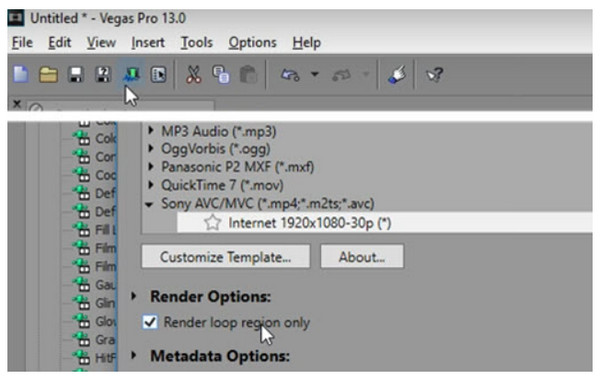
Korjaus 2. Päivitä Sony Vegas -ohjelmisto
Koska ohjelmistopäivitykset voivat korjata vikoja, parantaa suorituskykyä ja vakautta, varmista, että Sony Vegas -ohjelmisto päivitetään aina, kun se on saatavilla. Tarkista Sony Vegas -ohjelmiston ohjelmistopäivitykset tai käy pääsivustolla saadaksesi uusimmat päivitykset ja asennusohjeet.
• Napsauta "Tiedosto"-valikkoa ja valitse "Render As". Valitse sitten kohdevientimuoto Muoto-osiosta, siirry kohtaan "Render Options" ja poista valinta "Render loop region only" -ruudusta.
Korjaa 3. Tarkista projekti- ja mediatiedostot
Voit yrittää avata varmuuskopion, jos sellainen on projektitiedostoille, jotta voit välttää vioittuneet tiedostot, jotka johtavat siihen, että Sony Vegas ei hahmonna koko videota. Jos ongelma jatkuu, luo uusi projekti ja lataa mediatiedostot uudelleen. Sillä välin yritä tuoda mediatiedostojasi tai tallentaa ne uudelleen.
Korjaus 4. Optimoi renderöintiasetukset
Väärät renderöintiasetukset voivat vaikuttaa järjestelmäresursseihin, mikä voi johtaa Sony Vegasin renderöintivirheisiin. Siten resoluution tai kuvanopeuden alentamista tulisi harkita käsittelytarpeiden minimoimiseksi. Valitse pakkauksenhallinta, joka tasapainottaa täydellisesti laadun ja tiedoston koon, ja vältä monimutkaisia koodekkeja, jotka tarvitsevat suurta prosessointitehoa. Noudata seuraavia ohjeita:
• Pienennä "Render As" -valintaikkunan resoluutiota esimerkiksi 1080p:stä 720p:iin. Valitse sitten koodekki, kuten H.264, joka on laajalti tuettu. Voit myös luoda välityspalvelintiedostoja leikkeillesi ja renderöidä ne sitten käsittelyn nopeuttamiseksi.
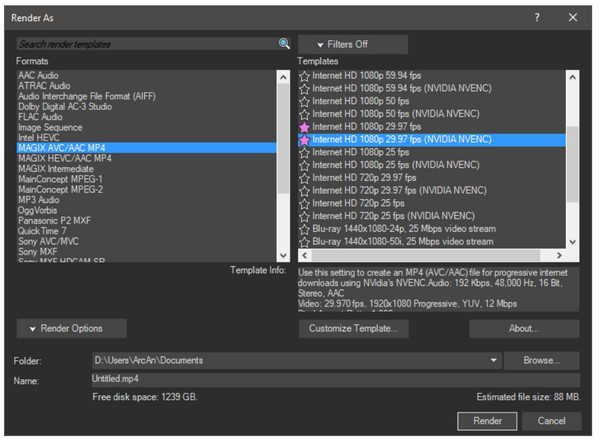
Korjaa 5. Muunna lähdevideotiedostot
Joissakin tapauksissa ongelmat, kuten lähdevideotiedostot, voivat häiritä renderöintiprosessia, minkä vuoksi Sony Vegas ei renderöi koko videota juuri nyt. Harkitse näiden ongelmallisten tiedostojen muuntamista yhteensopivampaan muotoon AnyRec Video Converter. Tämä tehokas ohjelma voi muuntaa tiedostosi muotoihin, jotka toimivat hyvin Sony Vegasin kanssa, kuten MP4 tai AVI. Erilaisten muototukien lisäksi siinä on laaja valikoima mukautusvaihtoehtoja, joiden avulla voit valita haluamasi tulostusasetukset, kuten laadun ja kuvanopeuden, ja jopa optimoida muunnoksen mille tahansa laitteelle.

Muunna yli tuhat muotoa, kuten MP4, AVI jne. Sony Vegasille.
Voi tehdä häviöttömän muunnoksen säilyttääkseen parhaan mahdollisen videolaadun.
Käytä laitteistokiihdytystä, joka nopeuttaa erämuunnosprosessia.
Tarjoa myös perusmuokkausominaisuuksia videolle/äänelle, kuten Sony Vegasille.
100% suojattu
100% suojattu
Vaihe 1.Käynnistä AnyRec Video Converter työpöydälläsi nyt ja tuo videosi "Lisää tiedostoja" -painikkeen tai ohjelman vedä ja pudota -toiminnon kautta.

Vaihe 2.Siirry sen jälkeen oikealla olevaan avattavaan "Videomuoto"-valikkoon avataksesi muotoikkunan. Etsi jompikumpi MP4 tai AVI "Video"-osiosta videoiden renderöimiseksi Sony Vegasissa.

Jos et ole tyytyväinen asetuksiin, säädä ne omiin asetuksiin napsauttamalla "Mukautettu profiili". Sitten voit säätää laatua, kuvanopeutta, kooderia ja paljon muuta.

Vaihe 3.Kun olet tehnyt kaikki tarvittavat muokkaukset, määritä tiedoston sijainti ja nimi muunnetulle tiedostolle ja napsauta sitten "Muunna kaikki" -painiketta. Tuo nämä tiedostot myöhemmin uudelleen Sony Vegas -projektiisi. Sony Vegasin ongelma, joka ei renderöi koko videota, pitäisi ratkaista.

Korjaus 6. Päivitä laitteisto
Jos renderöinti jäätyy jatkuvasti Sony Vegasissa, ongelma jatkuu, laitteiston päivittäminen saattaa olla tarpeen. Maksimoimalla RAM-muistin järjestelmäsi toimii sujuvammin suuremmissa projekteissa ja monimutkaisissa tehosteissa. Lisäksi erillinen näytönohjain, jossa on riittävästi muistia, voi nopeuttaa renderöintiaikoja huomattavasti, ja SS voi parantaa suorituskykyä tavallisiin kiintolevyihin verrattuna.
Nopeat ratkaisut renderöintivirheisiin, jotka sinun on tiedettävä
Kaikkien noiden syiden ja korjausten jälkeen, joiden vuoksi Sony Vegas ei renderöi pitkää tai kokonaista videota, entä muut renderöintivirheet, kuten videon kaatuminen puolivälissä, puuttuvat videotiedostot ja muut? Tässä on nopeat korjaukset näiden renderöintivirheiden osalta:
Virhe 1. Juttunut tiettyyn kehykseen
Tämä virhe tapahtui usein käytettyjen monimutkaisten tehosteiden tai muiden aikajanan ongelmallisten alueiden vuoksi. Kokeile tätä varten hahmontaa lyhyempi alue videosta tai poistaa ongelmallinen osa väliaikaisesti mykistämällä tai poistamalla ongelmallinen leike. Muussa tapauksessa vähennä joidenkin osien vaikutuksia.
Virhe 2. Video kaatuu puolivälissä
Sillä välin, jos resurssit eivät riitä tai projektitiedosto on vioittunut, saatat kohdata renderöinnin kaatumisia prosessin puolivälissä. Ja sinun tulee yrittää korjata se seuraavasti: tallenna projektisi säännöllisesti, sulje muut taustasovellukset, varmista, että tietokoneesi ei ylikuumene, tai kokeile toista sijaintia kiintolevylläsi.
Virhe 3. Puuttuu video tai ääni
Tämän renderöintivirheen syynä ovat väärät renderöintiasetukset ja koodekkien yhteensopimattomuus. Siksi sinun on tarkistettava uudelleen, että kaikki raidat on valittu renderöitäväksi, ja varmistettava, että mediatiedostosi eivät ole vioittuneet. Voit myös käyttää erilaisia koodekkeja MP4 korjaus ja katso, onko se voittanut ongelman.
Johtopäätös
Ymmärtämällä yleiset syylliset, kuten projektitiedostojen vioittumisen, laitteistorajoitukset ja paljon muuta, voit tehokkaasti tehdä vianmäärityksen ja voittaa Sony Vegasin ongelman, joka ei renderöi koko videota. Muista optimoida renderöintiasetuksesi, päivittää Sony Vegas -ohjelmisto ja tehdä muita mainittuja tapoja ratkaista renderöintiongelmia. Tiettyjen lähdevideotiedostojen yhteensopimattomuusongelmissa on kuitenkin korjattava se kenelläkään muulla kuin AnyRec Video Converter. Tämä luotettava muunnin muuntaa tiedostosi Sony Vegasin kanssa yhteensopiviin muotoihin ilman laadun heikkenemistä. Se ei ainoastaan korjaa renderöintiongelmia, vaan myös parantaa yleistä editointikokemustasi Sony Vegasissa.
100% suojattu
100% suojattu
